此文教你用色阶快速调出梦幻婚片效果,只用了色阶,不需其它调色工具,即可完成效果图!
原图

效果图

|||
1、打开原图,复制一层,建色阶调整层。

调整图片的明暗关系,如下:



|||

效果:

2、同样,再建一个色阶层,点击“选项”按钮。
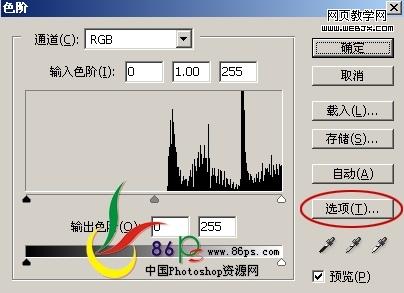
选项的颜色、参数大家可以随意尝试,以达到自已想要的效果,这里设置如下:

|||
设完就得到这个效果:

3、按ctrl+shift+alt+e盖印图层,给图片祛噪锐化,我用外挂滤镜portraiture。
没有此滤镜的到这里下载:http://www.86ps.com/soft/plug-ins/3270.html

4、建一个渐变填充层,颜色:白色到透明,如下:

|||
然后在蒙版里用黑色画笔将渐变修整到理想效果,如下:

5、最后加入文字就完成了!

最终效果!

新闻热点
疑难解答